Como reinstalar o firmware em um dispositivo Ubiquiti Unifi
LEIA ANTES DE PROSSEGUIR
Este procedimento, se realizado de maneira incorreta, pode danificar o dispositivo de maneira definitiva. Se você não se sente seguro para realizar o procedimento ou não entender alguma das etapas do procedimento: NÃO REALIZE!!! Não nos responsabilizamos por eventuais danos causados em dispositivos decorrentes do uso das informações contidas nesse artigo. É recomendado o uso de no-break durante a reinstalação do firmware pois uma eventual falha de energia durante o procedimento irá danificar o equipamento.
CONTRATE NOSSOS PROFISSIONAIS QUALIFICADOS PARA REALIZAR O PROCEDIMENTO
Para realização da reinstalação do firmware do seu dispositivo de maneira correta envie-nos o equipamento para que o procedimento seja realizado pela nossa equipe. Entre em contato conosco para maiores informações.
Preparando o dispositivo para reinstalação do firmware
- Desligue o dispositivo Ubiquiti Unifi
- Configure seu computador com IP Manual 192.168.1.254 e conecte o cabo do computador diretamente a porta LAN do POE do dispositivo.
- Pressione o botão reset do dispositivo, mantenha pressionado e ligue o dispositivo, aguarde aproximadamente 8 segundos até que a os LEDs do dispositivo indiquem o modo TFTP (Piscando branco/azul/off para dispositivos mais novos ou laranja/verde/off para modelos antigos).
- Verifique se o dispositivo responde ping através do ip 192.168.1.20 antes de prosseguir.
Download do firmware
Realize o download do firmware respectivo ao seu equipamento no site do fabricante. Sempre verifique o hash dos arquivos para certificar-se que o arquivo baixado não está corrompido!
Instalando o firmware no dispositivo
Conecte-se no dispositivo utilizando o protocolo TFTP e inicie a transmissão do arquivo .bin em modo binário para o dispositivo.
No MacOS
meumac:~ usuario$ tftp
tftp> connect 192.168.1.20
tftp> binary
tftp> put [nomeDoArquivo].bin
No Linux
root@ubuntu:tftp 192.168.1.20
tftp> bin
tftp> trace
tftp> put [nomeDoArquivo].bin
Sent 1965199 bytes in 35.2 seconds
tftp> exit
No Windows 10 usando o cmd
tftp -i 192.168.1.20 put [nomeDoArquivo].bin
O windows possui um cliente de TFTP integrado mas o fabricante também recomenda o tftp2 ou o tftpd64 que pode ser baixado do repositório oficial do tftpd64 ou do repositório de downloads da RMB Informática
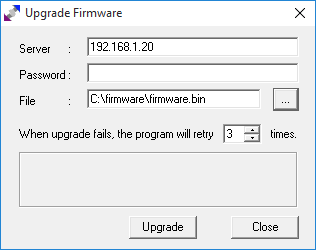
Após o envio do novo arquivo de firmware aguarde alguns minutos até que os LEDs do dispositivo indiquem o status de padrão de fábrica.
Veja também
- Cores do LED do Ubiquiti Unifi
- Acessando o Ubiquiti Unifi via SSH
- Instalando o gerenciador Unifi no Linux CentOS
|
|
Renato Monteiro Batista
Engenheiro de Computaçãohttps://renato.ovh |

|